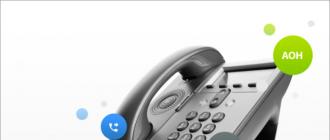Подборка интересных расширений для Google Chrome. Лучшие расширения для Google Chrome Полезные расширения для google chrome
Всех приветствую!
Сегодня мы рассмотрим расширения для хром — одного из самых лучших и быстрых браузеров Google Chrome.
Как я формировал данный список расширений браузера хром
? – Я просто открыл свой список. Он был достаточно большим, мне стало интересно, какие еще есть расширения, после получаса «гугления» список удвоился, решил разбить на категории
, получилось довольно много, но браузер все так же быстро бегает даже на моем нетбуке.
Безопасность
DR.web Link Checker (https://chrome.google.com/webstore/detail/mmcdngiaihjohknddjloeppfbgfcoobo) — проверка ссылок перед посещением от известного производителя DR.web. Кстати на странице веба — www.freedrweb.com (http://www.freedrweb.com/linkchecker/?lng=en) Вы можете загрузить это расширение для других браузеров.
McAfee / SiteAdvisor (https://chrome.google.com/webstore/detail/dckheglehcdhpjkdmmmghbgkcdebhhae) — показывает значком рейтинги безопасности для веб-сайтов, это расширение будет предупреждать вас, прежде чем Вы откроете вредоносный (фишинговый) сайт.
Маленькая хитрость для улучшения безопасности и удобства вашего серфинга — в расширенных настройках браузера — настройка содержания, выберите — Запретить выполнение JavaScript на всех сайтах. JavaScript обычно используют для улучшения функциональности (красивости, всплывающие окна и т.д.) поэтому можно смело отключать. Этим Вы уменьшите скачиваемый трафик и нагрузку на браузер . Естественно некоторые сайты потеряют функциональность, чтобы разрешить использовать яваскрипты тому или иному сайту, в адресной строке нажимаем на появившийся заначек и выбираем- всегда разрешать использование яваскриптов на данном сайте. Настраиваем один раз для посещаемых сайтов и все, остальные ненужные ява скрипты — долой!….)
Отключаем рекламу на сайтах
AdBlock (https://chrome.google.com/webstore/detail/gighmmpiobklfepjocnamgkkbiglidom) — Наиболее популярное расширение Chrome с более чем 2 миллионами пользователей! Блокирует рекламу по всему Интернету.
Далее приведу список блокеров для конкретных социальных сетей, из названия видно для какой соц сети. У меня стоит только основной один AdBlock, либо он все блокирует, либо не замечал рекламу, на ютубе ее точно нет.
Facebook Ads Blocker
Ad-blocker for Gmail
ADS Blocker VKontakte
Увеличение скорости загрузки веб страниц
1. Отключаем загрузку JavaScript (в категории безопасность описал);
2. FlashBlock — Одно из самых необходимых расширений. Вместо вывода содержимого flash роликов показывает серые экраны с кнопкой. Как правило на флеше пишут рекламные банеры, логотипы, анимацию, вот берем одним махом и все это вырубаем, а если какой то элемент нужен (видео на ютуб, флешь кнопка) — кликаем по черному окну и видим содержимое ролика.
Расширяем функционал браузера
Speed Dial 2.0 RUS — ставшая стандартом Экспресс-панель для Google Chrome. Удобно, функционально. необходимо.
AppJump App Launcher and Organizer — кнопка для быстрого доступа к установленным приложениям, не расширениям, а именно приложениям гугл хром, о них в одной из следующей статье.
Google Mail Checker — Отображение количества непрочитанных сообщений в почтовом ящике Google Mail. Можно также нажать кнопку, чтобы открыть папку «Входящие»
Minimize Chrome to tray — минимизируем гугл хром в трей (область возле часов).
Quick Translate Ru — Перевод выделенного текста на русский из контекстного меню. Очень удобно, перевод только выделенного текста в всплывающем окошке, сам определяет какой язык и переводит на русский.
Sexy Undo Close Tab — расширение так же ставшее необходимым стандартом. Запоминает закрытые вкладки, открываем давно и недавно закрытые вкладки двумя кликами.
Smooth Gestures — Быстро и легко перемещайтесь по страницам с помощью мыши или клавиатуры. Гораздо удобней сделать жест мышкой в любом месте экрана, чем целиться в кнопки. Ставьте и Вам понравиться, работать с ним так же просто как купить фингерборд и виртуально управлять ним).
Панель инструментов Chrome (https://chrome.google.com/webstore/detail/fjccknnhdnkbanjilpjddjhmkghmachn) — Инструмент быстрого доступа, который позволяет Вам разместить избранные команды браузера в ниспадающем меню, сохранять неотправленные данные форм, увеличивать изображения, просматривать видео в отдельном окне и задавать ярлыки для открытия всех ссылок в любой папке закладок. Очень функциональное расширение, можно даже ярлыки () сторонних программ повесить.
Расширения для социальных сетей
Tweet Button for Chrome — добавляет кнопку, по нажатию на которую, отправляем страницу в твитер. Таких кнопок пруд пруди, но что делает эту особенной? — Мы отправляем от имени того аккаунта, который указали в ее настройках, а не от того, под которым зашли в браузере в твитер.
Кнопка +1 — Добавляйте +1 где угодно и делитесь любыми веб-страницами. Отправляем страницу в новую соц сеть от гугл.
Есть расширения для фейсбука, вконтакта и прочих социалок, я их не юзаю, поэтому не указал, просто вводите имя социалки на странице расширений — chrome.google.com/webstore/search , выбираете если есть русскую версию и готово.
Расширения для веб мастеров
Firebug Lite for Google Chrome — конечно же многими любимый Firebug — консоль, отладчик, и DOM-инспектором JavaScript, DHTML, CSS, XMLHttpRequest. Незаменимый инструмент если Вы вебмастер или любитель редактирующий темы wordpress или любые другие страницы. В хроме есть свой анализатор — в контекстном меню анализ кода элемента, но огненный жук будет побогаче.
Chrome Sniffer — инструмент для любопытных)) — показывает на каком движке, библиотеке написан сайт. Постоянно смотрю на чем написан тот или иной понравившийся сайт.
IE Tab Multi (Enhance) — тоже полезный элемент. Как бы не был хорош хром, опера,интернет эксплорер от майкрософт все же остается самым используемым, нажимаем на кнопку и видим как выглядит наш сайт глазами пользователя интернет эксплорера.
RDS bar — снова стандарт и любимец — Быстрый анализ SEO показателей сайта и страницы, рассчитанный на вебмастеров и оптимизаторов.
TinEye Reverse Image Search — довольно полезное расширение. Нашли картинку, но она не подходит размером, либо на ней водяной знак? Из контекстного меню выбираем — поиск картинки на TinEye. И довольно быстро найдем много вариантов (размер, качество) нашей картинки.
Фух, длинный и нелегкий пост получился, расслабимся дозой смеха, этот кот кого угодно рассмешит:
Если у Вас есть замечания или дополнения к списку, пишите, с удовольствием дополню, также не забывайте плюсануть статью)
В официальном магазине расширений Chrome больше 65000 плагинов. Это очень много и иногда трудно определить что нужно именно вам. Расширения позволяют очень сильно увеличить функциональность браузера, вы можете сохранять документы и интересные страницы в облако, улучшить конфиденциальность, заблокировать рекламу и многое другое.
В этой статье мы рассмотрим лучшие расширения для Chrome 2017. После прочтения этой статьи вы обязательно сможете отобрать для себя несколько полезных плагинов. Все расширения расположены в случайном порядке, это не рейтинг и все они достойны вашего внимания.
Часто очищаете историю? Используете свой компьютер вместе с несколькими пользователями и не хотите чтобы они видели что вы просматривали, можете использовать это расширение, чтобы очистить куки, историю переходов и данные приложений в один клик.
2. ScriptSafe
Это расширение для отключения сторонних JavaScript скриптов на странице. Оно работает также как и NoScript или Ghostery. Вы будете предупреждены про выполнение почти любого JS скрипта на сайте. Здесь есть простой интерфейс, в котором вы без труда разберетесь.

3. HTTPS Everywhere
В наши дни многие сайты поддерживают https, но некоторые из них позволяют работать по http. Расширение htts everywhere заставляет браузер в любом случае использовать https, там, где это возможно. Расширение разработано совместно Tor Project и Electronic Frontier Foundation.

4. LastPass
Наверное, все знают LostPass. Это лучшее расширение для google chrome 2017 в сфере хранения паролей. Оно используется для синхронизации паролей между несколькими браузерами и устройствами. Пароли хранятся в зашифрованном виде, так что вы можете быть уверенными, что ваши данные в безопасности. Автоматическое хранение паролей позволит использовать более длинные и безопасные пароли.

5. RSS Subscription
Многим пользователям не хватает возможности подписки на RSS ленты в Google Chrome. Это расширение поможет исправить такую проблему. На панель Chrome будет помещена кнопка подписки, и вы можете настроить любой онлайн RSS ридер для работы с ней.

6. Weather
Это расширение позволяет отобразить погоду одним нажатием на кнопку. Вы можете настроить свое местоположение для более точного прогноза. Также настраиваются единицы измерения.

7. Turn Off the Lights
Расширение одним нажатием кнопки позволяет затемнить страницу вокруг видео. Это отличное решение проблемы со встраиванием видео на светлом фоне.
8. PushBullet
PushBullet - это расширение, которое позволяет интегрировать Android смартфон вместе с вашим компьютером. Вы можете получать уведомления Android или iOS прямо в браузере, а также обмениваться медиа и другим контентом с вашим телефоном.

9. WhatFont
Нашли красивый шрифт на сайте и хотите знать как он называется? Это расширение позволит определить любой веб-шрифт, достаточно навести на него курсор.

10. RightToCopy
Неприятно, когда вы пытаетесь выделить текст и скопировать его на определенном сайте, а контекстное меню не открывается. Эту проблему решает расширение RightToCopy, теперь вы можете нажать правую кнопку и скопировать текст.

11. StayFocusd
Часто отвлекаетесь на сторонние вещи в интернете? Это расширение поможет вам установить лимит на просмотр социальных сетей, RSS, новостных сайтов. Как только время просмотра достигнет предела, сайт будет заблокирован.

12. AdGuard
Расширения для блокировки рекламы не зря набрали такую популярность. Многие сайты размещают слишком много рекламы и даже так, что она перекрывает контент сайта. Это очень неудобно. Изначально популярность набрал AdBlock, но потом было разработано еще одно, улучшенное расширение - AdGuard. Кроме блокировки рекламы, есть функция защиты от вредоносных сайтов и фишинга, также поддерживается блокировка видеорекламы.

13. goo.gl URL Shortener
Это расширение позволяет создать короткую ссылку для любой страницы с помощью сервиса goo.gl. Особенно удобно для длинных и осторожных URL или при публикации ссылок в социальных сетях. Также можете использовать сокращатель ссылок от vk.cc.

14. OneTab
Если вы привыкли иметь сотни открытых вкладок в одном окне, то вам будет очень полезно это расширение. Это плохая привычка, потому что так браузер занимает очень много памяти. Расширение сохраняет все вкладки, но экономит вкладки.

15. Tabs Outliner
Еще одно расширение для группировки и сортировки вкладок. Неактивные вкладки не используют память. Просто перетаскивайте нужные вкладки чтобы сделать их активными.
16. Save to Pocket
Pocket - это сервис для сохранения различных интересных материалов для чтения потом, даже без доступа к интернету. С помощью этого расширения вы можете сохранять любую интересную страницу в один клик.

17. The Great Suspender
Расширение The Great Suspender переводит неиспользуемые вкладки в режим сна чтобы уменьшить потребление памяти браузером. Можно делать все вручную или настроить спящий режим по истечении времени. Вкладки сохраняются даже после перезагрузки браузера.

18. Speed Dial 2
Это расширение заменяет собой стартовую страницу Chrome и отображает там самые часто просматриваемые страницы, историю и закладки.

19. SimpleUndoClose
Расширение позволяет очень быстро открыть недавно закрытые вкладки. Просто откройте расширение и кликните по нужным вкладкам.

20. WebDeveloper
Это расширение будет полезно разработчикам. С помощью него вы можете обнулить кэш только для определенной страницы, отключить Cookie, JavaScript, CSS, формы, изображения, настроить разрешение и параметры отображения, а также многое другое.

21. SaveFrom

22. Vimium
Это одно из лучших расширений в нашем списке расширения Chrome 2017. Многие профессионалы знают и используют редактор Vim. Он примечателен тем, что позволяет использовать клавиатуру для всех действий, в том числе и навигации по странице. Это расширение реализует такие возможности в браузере.
23. Grammarly
Допустить орфографические ошибки очень просто. Большинство людей об этом не заботится, но вы окажете лучшее впечатление, если сможете избежать их. Grammarly - это лучшее расширение для chrome, которое позволяет проверить орфографию в социальных сетях, почте, форумах и других полях ввода.
24. Chrome Remote Desktop
Если вам нравится браузер Chrome, то вы, наверное, уже запустили его на нескольких устройствах и используете функции синхронизации закладок, паролей и т д. Это расширение поднимает взаимодействие на новый уровень, позволяя управлять любым из ваших устройств с помощью другого. Для доступа нужно ввести PIN код, вы можете открывать программы, работать с файлами, так, если бы вы сидели перед компьютером.

25. Todoist
Todoist - это очень популярный менеджер списка задач. Он поможет вам не забыть те важные действия, которые нужно сделать, например, пойти в магазин или зарядить телефон. Вы можете разделять элементы на подзадачи, устанавливать строки, приоритеты. Все данные синхронизируются между вашими устройствами.
Выводы
В этой статье мы рассмотрели лучшие расширения для google chrome 2017. Вы, однозначно, выберите что-либо для себя из этого списка, так как здесь есть расширения на любой вкус и для решения большинства задач. А какие расширения используете вы? Что стоило бы добавить в список? Напишите в комментариях!
Давно я уже не писал о расширениях для Google Chrome, поэтому пришло время это исправить. В сегодняшнем материале я расскажу вам о нескольких полезных дополнениях для браузера, аудитория которого уже давным-давно перевалила за миллиард пользователей.
Начну свой рассказ, пожалуй, с расширения под названием Gestures . Это дополнение добавляет в Google Chrome навигацию при помощи жестов. Оно чем-то напоминает crxMouse (об этой утилите мы писали вот ), хотя и имеет не так много функций. Так в чем же его интересность? Объясняю. Здесь есть возможность написания собственных скриптов, плюс уже предусмотрены шаблоны жестов для управления ссылками и текстом. Еще меня порадовало наличие резервной копии. То есть вы можете сохранить все свои настройки Gestures и перенести их на другой компьютер.
Далее предлагаю вам ознакомиться с расширением по имени Mortality . Оно из класса «мотивирующих» и заменяет привычную информацию в новой вкладке. Если буквально в двух словах, то это дополнение представляет собой таймер, который отсчитывает ваши годы. Причем сначала идет количество лет, потом месяцев, дней, часов, минут, секунд и даже, чтобы вы понимали все серьезность, миллисекунд. На фоне изображены круги, которые символизируют количество прожитых лет и оставшихся. Разработчики оптимисты, поэтому кругов там 80, но мы-то с вами статистику знаем… Короче говоря, Mortality заставляет задуматься. Что иногда очень необходимо.

Если на Android окно YouTube можно сворачивать в отдельное «плавающее» окно, то почему бы не сделать что-то подобное у себя на компьютере? Расширений подобного рода для Google Chrome хватает, но я как-то в свое время пользовался YouTube Picture in Picture . Если вы сворачиваете ролик, то он перемещается в правый нижний угол браузера, и в это время вы можете заниматься чем-то другим: отвечать на комментарии, искать новые видео или что-то в таком роде. В принципе, полезное расширение.

Если вы помните, то в начале января Netflix объявил о своем приходе в 130 новых стран (Украина и Россия в этот список тоже вошли), поэтому, почему бы не обзавестись каким-то расширениям для этого сервиса. Как пример – Super Netflix . Что умеет это дополнение? Ух, много чего! Чего только стоит возможность накладывать собственные субтитры… В принципе, можно смотреть фильм даже без знаний английского языка. Плюс еще расширение позволяет менять сервер, качество аудио и видео, а также управлять громкостью при помощи колесика мыши. Вообще под Netflix есть много различных расширений, но это вообще мастхэв.

Зачем скачивать музыку с различных сервисов себе на компьютер или на телефон в виде mp3-файла мы обсуждать не будем. У каждого на то бывают разные причины. Но факт того, что время от времени мы делам это, на лицо. В магазине расширений можно найти дополнения, которые скачивают аудио чуть ли не с каждого отельного сайта, но есть Skyload . Здесь все это дело объединено. Данное дополнение работает с ВКонтакте, YouTube, Vimeo, Яндекс.Музыкой и Одноклассниками. Достаточно полезное и удобное расширение. Лично я подобным образом загружаю музыку из ВК себе на телефон перед какой-то поездкой. Кстати, можете написать в комментариях, где вы слушаете музыку. Думаю, будет интересно!

Еще одно достаточно интересное и, возможно, полезное расширение – Sleeper . Если вы часто засиживаетесь допоздна за компьютером просто так, без необходимости, то можете установить именно это дополнение. Если буквально в двух словах, то она закроет все ваши вкладки в определенное время (его вы указываете сами) и отправит вас спать. Чтобы не застать врасплох, расширение за минуту до этого выдаст предупреждение, чтобы вы успели всем пожелать «Спокойной ночи» и сохранить все свои работы.
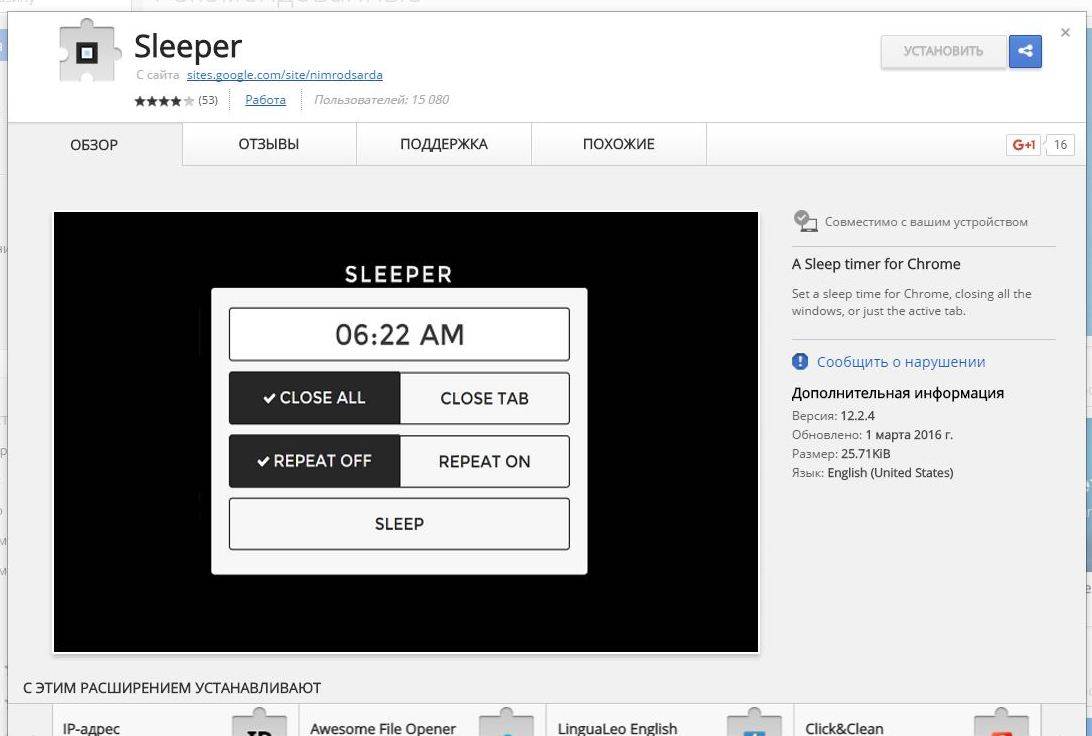
И напоследок одно небольшое расширение, которое призвано вдохновлять. Оно заменяют новую вкладку, и называется Google Art Project . Как вы уже могли догадаться, оно заменяет поисковую строку Google на картины известных художников. Что касается других полезных возможностей, то здесь есть кнопка, которая выдает список часто посещаемых сайтов.

На этом все. Если этот материал был полезен для вас, то ставьте лайки и подписывайтесь на наш канал
В прошлом вы наверняка не раз совершенствовали свой браузер Chrome посредством удобных расширений. В этой подборке представлено еще несколько новых и выдающихся инструментов, которыми определенно стоит воспользоваться в наступившем году.
Если вы постоянно работаете в браузере, Jot станет незаменимым помощником при составлении ежедневного списка дел: просто откройте новую вкладку и добавляйте любые задачи или заметки, запланированные на ближайшее время. Большие шрифты и красивые фоновые пейзажи сделают ваши записи максимально заметными.

Конечно, существуют и другие расширения для работы, но все же это решение справляется с беспорядком на YouTube гораздо лучше и позволяет избавиться от всех отвлекающих факторов во время просмотра.

Это умное расширение будет уведомлять вас об обновлениях любимых сайтов по электронной почте. Можно сказать, что это усовершенствованная версия RSS-ленты. Просто посетите интересующий ресурс, кликните по расширению на панели инструментов и введите свой email, чтобы получать оповещения.
Вам предоставят бесплатно 250 кредитов (как и за каждое последующее уведомление), и VisualPing будет ежечасно проверять сайты на наличие малейших апдейтов.
Запустив приложение, вы сможете перенастроить проверочные интервалы, расписания и триггеры для каждой наблюдаемой страницы, а также приобрести дополнительные кредиты ($10 за 5000 кредитов).

Запустите Google Календарь и воспользуйтесь боковой панелью UpTo, которая предоставит вам доступ к огромному каталогу календарей и позволит следить за спортивными расписаниями, датами проведения концертов, кино-, ТВ- и музыкальными релизами.
Как только вам приглянется какое-то событие, вы сможете добавить его в свой календарь или рассказать о нем в социальных сетях при помощи одного клика.

Ваш браузер загроможден вкладками? Поверьте, с такой проблемой сталкивается практически каждый пользователь, и чаще всего эта напасть существенно замедляет работу компьютера.
Воспользовавшись Tab Snooze, вы сможете свернуть все интересующие вас вкладки, а затем вернуться к ним в запланированное время.

Если вы предпочитаете использовать закладки, вам однозначно нужно установить это расширение: совместив Spellbook со списком закладок, вы получите доступ к каждой из них на любой веб-странице, просто открыв контекстное меню правой кнопкой мыши.
Благодаря этому вам больше не придется запоминать комбинации клавиш для закладок, да и свободного места на экране останется намного больше.

RSS ленты прекрасно подойдут для мониторинга ваших любимых сайтов и блогов, а также предоставят несколько интересных рабочих решений.
Как только вы установите расширение, в адресной строке веб-ресурса появится RSS кнопка, и для оформления подписки вам останется только кликнуть по ней.

Добавьте к своей электронной почте на Gmail различные полезные функции, включая планировку отправки писем, самоудаляемые сообщения, уведомления о прочтении писем и много другое, абсолютно бесплатно.

Подобрав оптимальные для себя настройки жестов/фигур, вы сможете просматривать веб-страницы и пользоваться основными функциями браузера при помощи одной только мыши. Просто нарисуйте компьютерной мышью заранее заданную фигуру, и это действие активизирует привязанную к ней функцию.
Таким образом вам удастся минимизировать временные затраты и количество кликов при работе с несколькими вкладками.
Небольшое вступление: если вы часто используете программы для обработки или создания чего-либо, вам определенно стоит взглянуть на хранилище онлайн-утилит Multitoolbox. Возможно, там вы найдете те утилитки, которых вам не хватало.
Во-первых скажем несколько слов о родной функциональности Google Chrome , который по умолчанию предлагает множество функций, доступных только как плагины в FireFox и Internet Explorer . Например, многие веб-разработчики хотят получить веб-редактор Firebug для Chrome. Забавная история, но в данном случае не придется ставить такой плагин, так как Chrome Firebug Lite уже встроен в браузер. Необходимо просто выделить содержимое страницы, щёлкнуть правую кнопку на мыши, и выбрать пункт «Проверка элемента». Chrome откроет Firebug как окно редактирования, что позволяет редактировать CSS и Javascript, даже код "на лету" - без расширения.
Кроме того, есть эквивалент Xmarks для Google Chrome - Xmarks синхронизация закладок. При этом происходит синхронизация между любыми двумя установленными браузерами, что очень удобно если вы работаете как на портативном компьютере, так и на стационарном. Необходимо просто открыть меню «инструменты», нажав иконку маленького гаечного ключа в правом верхнем углу, и выбрать пункт «синхронизация закладок».
Теперь рассмотрим лучшие дополнения Google Chrome.
1. AdBlock. Некоторые утверждают, что блокировка рекламы убивает бесплатный веб, другие говорят что блокировка рекламы это просто фильтрация плохих рекламодателей. Не зависимо от вашего мнения, если вы ищете способ избавится от навязчивой рекламы, то это дополнение для вас. Оно удаляет наибольшее количество объявлений с большинства сайтов, делает их быстрее, благодаря блокировке автоматического воспроизведения видео на сайтах и прочим тонкостям.
2. Использование Gmail. Если вы пользуетесь Google Chrome, наверняка вы являетесь пользователем Gmail тоже. Это расширение будет направлять ссылки на электронную почту на Gmail, вместо автоматического открывания MS Outlook. Это позволит вам избавиться от копирования и вставки адресов почты в Gmail.
3. Google Mail Checker. Единственный реальный недостаток Gmail по сравнению с почтовым клиентом это то, что, если у вас не открыт Gmail, вы не получите мгновенного уведомления о полученной почте. Google Mail Checker Chrome расширение ведёт подсчёт необработанных сообщений рядом с адресной строкой браузера, и нажав на значок расширения открывается вкладка Gmail.
4. IE Tab. Некоторые сайты оптимизированы для работы исключительно в Internet Explorer, особенно такие продукты как Microsoft Outlook Web Access. Не расстраивайтесь, что вам будет недоступна родная IE веб -функциональность только потому, что вы используете Chrome. IE Tab Chrome создает виртуальный браузер IE в Chrome, так что вы сможете получить весь функционал сайта для Internet Explorer без потерь и без использования двух разных браузерах.
5. Просмоторщик документов PDF / PowerPoint Viewer. Если Chrome имеет явный недостаток, так это то что он не всегда хорошо отображает PDF документы корректно. Это расширение автоматически направляет открытие документов PDF или PowerPoint в Google Docs, где документ может быть прочитан, распознан, распечатан или сохранён быстро и легко.
6. FastestChrome. Пользователи FireFox называют это расширение Chrome FastestFox для Chrome, так как это два плагина одного и того же создателя. Это расширение повышает возможности поиска в Интернете. Для этого надо выделить любое слово на странице, что бы получить определение термина или запустить поиск текста. На сайте Google результаты поиска дополнительных страниц автоматически загружаются, так что можно просто использовать прокрутку. Соответствующие результаты от других поисковых систем и сайтов – таких как Amazon и Wikipedia взаимосвязаны с соответствующими результатами поиска Google. Загружается в левой колонке автоматически статья из Wikipedia. Если заниматься веб-исследованиями часто, то к расширению FastestChrome быстро привыкаешь, понимая все удобства.
7. Stop Autoplay для YouTube. Есть много расширений Chrome, которые останавливают автоматическое воспроизведение видео при посещении страницы, но рассматриваемый плагин пошёл ещё дальше. Он останавливает автопроигрывание ещё до того, как началась буферизация видео. Это будет очень полезно, для пользователей с небольшой скоростью Интернета.
8. Feedly. Если у вас есть закладки на RSS-каналы в Google Reader, Twitter, Delicious, YouTube или Amazon, то это удобное расширение очень подходит для вас. Feedly автоматически импортирует ваши каналы, затем организует содержание в страницы журнала удобные для просмотра. Это расширение так же содержит подсчёт ваших непрочитанных новостей в адресной строке, что бы вы знали сколько новостей ждут прочтения.
9. GooglePreview. GooglePreview Chrome плагин достаточно прост. Он добавляет изображение, что бы слева от любого результата поиска в Google показывался снимок с сайта. Это очень полезно, если вы ищете сайт, который посетили, но забыли добавить в закладки. И эти маленькие миниатюры помогут вспомнить вам необходимый сайт. Кроме того, если на миниатюре вы увидите сомнительное изображение, это поможет вам не попасть на сайт злоумышленников.
10. Session Manager. Иногда функций закладки может быть не достаточно. Например, вам необходимо сохранить веб-страницу именно так, в каком состоянии она находится, например, с заполненными полями. Session Manager поможет вам в таких ситуациях. Просто нажмите значок картонной коробки рядом с адресной строкой, и плагин предложит варианты сохранения для любой из страниц, с которой вы работаете. Все сохраняемые веб-страницы датируемые, так что вы сможете вернутся к любой версии вашей работы. Это звучит тривиально, но для тех кто пользуется несколькими веб-приложениями и интерфейсами, Session Manager значительно экономит время.
Надо заметить, что не смотря на все имеющиеся расширения для Chrome, несколько расширений явно отсутствуют. Они отнесены к «неуместным», не рекомендуемым Google. Например IE6-Ify. Он открывает симулятор IE6 для веб-сайтов, оптимизированными исключительно для него. Это расширение отсутствует с целью снять значимость тегов HTML.
В настоящее время создано множество дополнений и расширений для браузера Google Chrome. Пользователи могут выбирать себе необходимый функционал просматривая интересующие их категории, читать описания и отзывы о плагинах, ставить на свой компьютер, и если выбранное расширение подходит вам, то оставлять и использовать. Что бы не просматривать все категории, возможно просто воспользоваться поиском плагинов на сайте.
Эти расширения браузера Google Chrome помогут вам начать работать и в будущем устанавливая именно вам необходимые расширения, сделать свою работу максимально комфортной. Необходимо учитывать тот фактор, что любой плагин Chrome потребляет дополнительное количество оперативной памяти при работе. То есть, если вы установите большое количество дополнительных расширений браузер Chrome будет громоздким. В связи с тем рекомендуем оставлять только те дополнения, которые вам действительно необходимы, и позволяют более удобно работать на компьютере.